- La iPhonephoto ne pas se présenter PC problème peut survenir en raison de la configuration ou autorisation problèmes.
- Dans ce article, nous vous montrons comment résoudre ce problème et vous aidons à mouvementPhotos de iPhone à PC.
- Fais Chèque notre dévoué Rubrique Windows 10 pour plus facile à suivre PCdes articles.
- N'oubliez pas de mettre en signet notre vaste Centre de logiciels pour un accès facile aux informations utiles à tout moment.
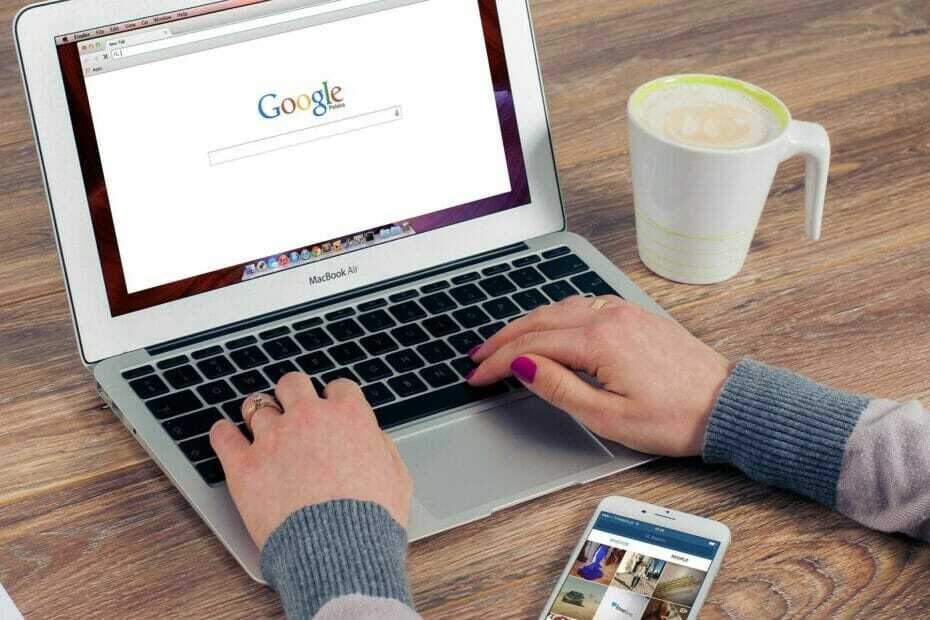
XINSTALLER EN CLIQUANT SUR LE FICHIER DE TÉLÉCHARGEMENT
Ce logiciel maintiendra vos pilotes opérationnels, vous protégeant ainsi des erreurs informatiques courantes et des pannes matérielles. Vérifiez tous vos pilotes maintenant en 3 étapes faciles :
- Télécharger DriverFix (fichier de téléchargement vérifié).
- Cliquez sur Lancer l'analyse pour trouver tous les pilotes problématiques.
- Cliquez sur Mettre à jour les pilotes pour obtenir de nouvelles versions et éviter les dysfonctionnements du système.
- DriverFix a été téléchargé par 0 lecteurs ce mois-ci.
XINSTALLER EN CLIQUANT SUR LE FICHIER DE TÉLÉCHARGEMENT
- Télécharger l'outil de réparation Restoro PC qui vient avec des technologies brevetées (brevet disponible ici).
- Cliquez sur Lancer l'analyse pour trouver les problèmes de Windows 10 qui pourraient causer des problèmes de PC.
- Cliquez sur Tout réparer pour résoudre les problèmes affectant la sécurité et les performances de votre ordinateur.
- Restoro a été téléchargé par 0 lecteurs ce mois-ci.
Si vous manquez d'espace de stockage sur votre iPhone, vous pouvez le déplacer vers votre ordinateur. En mouvement Photos sur votre Mac ou votre PC Windows 10 est aussi simple que de connecter et de déplacer les photos. Cependant, parfois, les photos de l'iPhone peuvent cesser de s'afficher sur le PC.
Votre PC ou Mac peut cesser de détecter la photo pour plusieurs raisons. Cela peut arriver en raison de problèmes d'autorisation ainsi que de mauvaises connexions.
Si vous êtes également troublé par cette erreur, voici quelques étapes de dépannage pour vous aider à résoudre définitivement le problème du dossier photo de l'iPhone qui ne s'affiche pas sur le PC.
Comment puis-je réparer les photos de l'iPhone qui ne s'affichent pas sur Windows et Mac ?
1. Effectuez ces étapes de dépannage courantes

- Redémarrez votre PC/Mac Windows. Aussi, redémarrez votre iPhone. Un redémarrage rapide peut résoudre des problèmes temporaires avec l'appareil.
- Lors de la connexion, assurez-vous que l'iPhone n'est pas verrouillé. Déverrouillez votre appareil et réessayez de vous connecter.
- Si le problème persiste, essayez de vous connecter à un autre port USB de votre PC.
Activer la lecture automatique de Windows
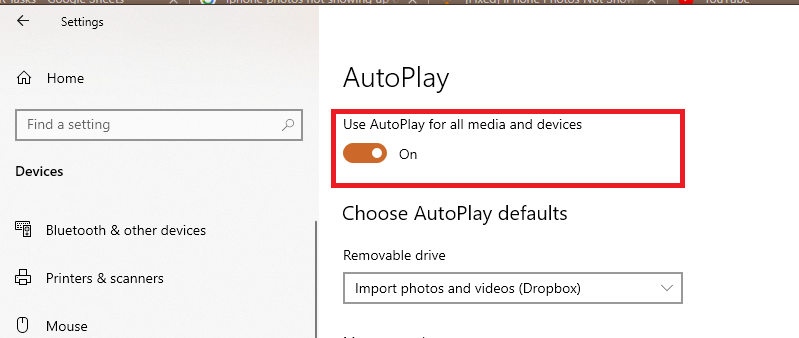
- Presse Touche Windows + I ouvrir Réglages.
- Cliquer sur Dispositifs.
- Cliquer sur Lecture automatique.
- Sous AutoPlay, basculez le commutateur pour 'Utiliser la lecture automatique pour tous les appareils multimédias' pour l'allumer.
- Fermer la Réglages la fenêtre.
- Reconnectez votre iPhone et vérifiez les améliorations.
S'il est déjà activé, basculez le commutateur pour le désactiver. Ensuite, basculez à nouveau l'interrupteur pour l'allumer. Une fois cela fait, reconnectez l'appareil pour voir si les photos de l'iPhone s'affichent sur votre PC.
Vous pouvez également définir les paramètres d'exécution automatique par défaut pour un lecteur amovible, une carte mémoire et votre iPhone sous Choisir les paramètres d'exécution automatique par défaut.
2. Autorisez votre ordinateur dans iTunes
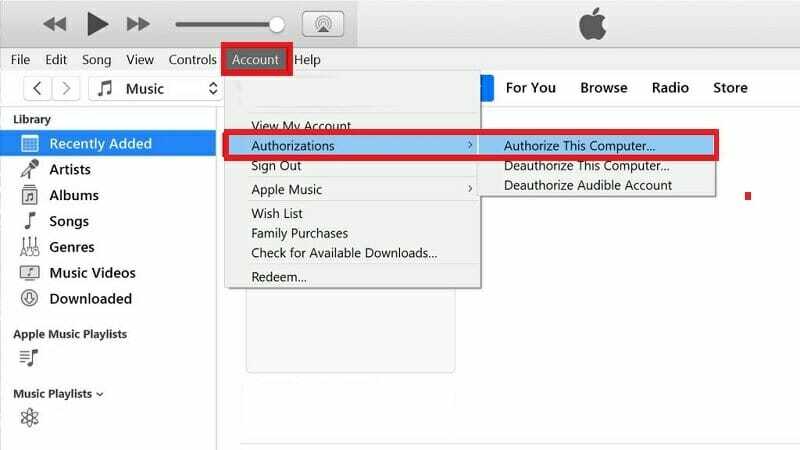
- Lancez iTunes.
- Aller à Menu.
- Cliquer sur Compte.
- Sélectionner Autorisation.
- Sélectionner Autorisez cet ordinateur.
- Saisissez un nom d'utilisateur et un mot de passe.
- Ouvert Explorateur de fichiers.
- Ensuite, ouvrez le dossier DCIM et vérifiez si les photos s'affichent.
- Si ce n'est pas le cas, déconnectez l'appareil et reconnectez-le pour voir si cela vous aide à résoudre le problème.
La fonction d'autorisation d'iTunes peut empêcher votre PC de lire les photos de l'iPhone. Essayez d'autoriser votre ordinateur à voir les photos sur votre PC.
3. Vérifiez vos paramètres iCloud
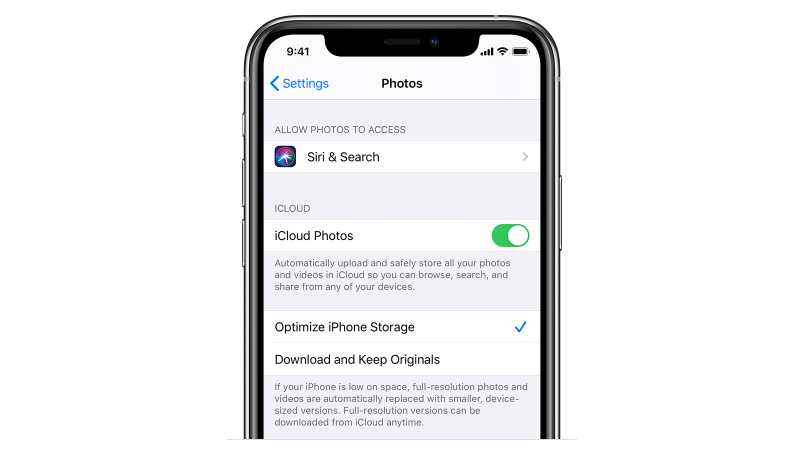
- Sur votre iPhone, appuyez sur Réglages.
- Aller à Photos et appareil photo.
- Appuyez sur Optimisez le stockage de l'iPhone.
- Vérifier si Optimiser le stockage de l'iPhone est autorisé.
Lorsque l'option Optimiser le stockage de l'iPhone est activée, l'iPhone télécharge automatiquement vos photos en pleine résolution sur iCloud pour économiser de l'espace sur le stockage de votre iPhone.
Cela dit, le simple fait de désactiver Optimiser le stockage de l'iPhone ne ramène pas les photos manquantes. Étant donné que les photos sont téléchargées sur votre compte iCloud, vous devez les télécharger à nouveau à l'aide d'iTunes sur votre PC.
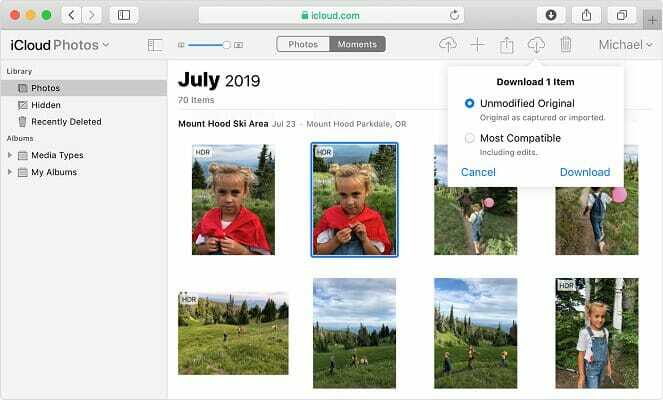
- Aller à iCloud.com.
- Connectez-vous avec votre nom d'utilisateur et votre mot de passe iCloud.
- Cliquer sur Photos.
- Vous devriez voir toutes les photos de votre dernière sauvegarde.
- Sélectionnez toutes les photos que vous voulez et cliquez sur Télécharger.
- Si vous utilisez le navigateur Firefox, assurez-vous d'utiliser l'option "Enregistrer les paramètres pour tous de ce type" pour éviter de recevoir une notification de téléchargement pour chaque photo.
4. Utiliser Xilisoft iPhone Photo Transfer
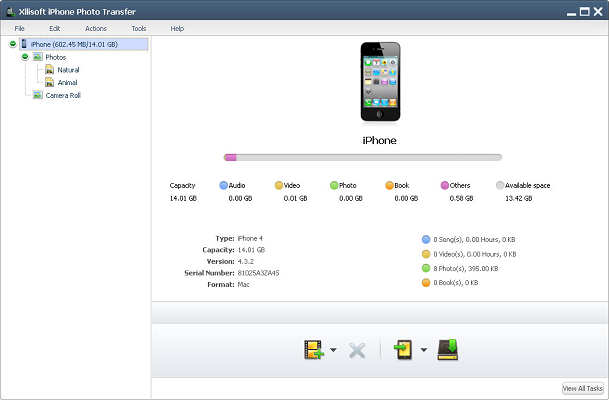
- Téléchargez et installez Xilisoft iPhone Photo Transfer.
- Lancez l'application Xilisoft iPhone Photo Transfer.
- Connectez votre iPhone à votre PC à l'aide du câble USB.
- Attendez que votre téléphone soit détecté.
- Dans le volet de gauche, développez votre iPhone.
- Cliquer sur Photos.
- Vous devriez voir toutes les photos de votre iPhone dans l'explorateur de fichiers de l'application de transfert de photos.
Xilisoft iPhone Photo Transfer est un outil de transfert de photos pour les appareils iOS. À l'aide de l'outil, vous pouvez copier et déplacer vos photos de votre PC vers l'iPhone et vice versa.
Il est également livré avec des fonctionnalités supplémentaires qui permettent le partage de photos, la gestion de fichiers et la prise en charge de plusieurs appareils.
Si vous souhaitez enregistrer toutes vos photos sur votre iPhone, désactivez la fonction Optimiser le stockage de l'iPhone dans les paramètres.
Le problème de l'iPhone qui ne s'affiche pas sur le PC se produit généralement en raison de problèmes d'autorisation sur iTunes. Cependant, cela peut parfois se produire en raison d'une configuration iCloud incorrecte. Suivez les étapes de l'article une par une pour résoudre le problème.
 Vous avez toujours des problèmes ?Corrigez-les avec cet outil :
Vous avez toujours des problèmes ?Corrigez-les avec cet outil :
- Téléchargez cet outil de réparation de PC noté Excellent sur TrustPilot.com (le téléchargement commence sur cette page).
- Cliquez sur Lancer l'analyse pour trouver les problèmes Windows qui pourraient causer des problèmes au PC.
- Cliquez sur Tout réparer pour résoudre les problèmes avec les technologies brevetées (Remise exclusive pour nos lecteurs).
Restoro a été téléchargé par 0 lecteurs ce mois-ci.


![Correction: Gboard a cessé de fonctionner [Android/iPhone/Tablet]](/f/b292caf3b487317e22e6dc6100e4dd21.jpg?width=300&height=460)